Zamislite ovo: imate fantastičan video na računalu koji biste voljeli podijeliti sa svojim prijateljima, ali postoji problem. Video je u XviD formatu, koji nije uvijek kompatibilan s njihovim uređajima. Ali ne brini! Za ovaj problem postoji jednostavno rješenje. Taj XviD video zapis možete pretvoriti u široko prihvaćen MP4 format. Na taj način možete dijeliti svoj videozapis bez problema s kompatibilnošću.
Možda mislite, kako pretvoriti XviD u MP4? Dakle, kako to radite? Dopustite nam da istražimo jednostavne korake za pretvaranje XviD u MP4 i osiguramo da su vaši videozapisi dostupni svima.
Dio 1. Što je XviD
XviD je video kodek, tehnologija koja se koristi za kompresiju i dekompresiju video datoteka. Pomaže smanjiti videodatoteke uz zadržavanje pristojne kvalitete videa. Može vam pomoći uštedjeti prostor za pohranu na radnoj površini. Zamislite ga kao alat koji videozapise čini pristupačnijim za rukovanje i dijeljenje bez žrtvovanja kvalitete slike.
Dio 2. Pretvorite XviD u MP4 na stolnom računalu
1. AVAide MP4 pretvarač
Ako imate videozapise u XviD-u, ali ga vaše računalo, telefon ili tablet ne podržavaju, možete se obratiti AVAide MP4 Converter. To je pametan program za vašu radnu površinu koji može transformirati vaše XviD videozapise u MP4, format koji je super prijateljski nastrojen prema vašim uređajima.
Uz AVAide MP4 Converter, možete učiniti da vaši videozapisi rade bilo gdje bez ikakvih tehničkih glavobolja. Njegova izvrsna značajka pretvorbe omogućuje vam promjenu jedne vrste videa u drugu. Podržava skupnu pretvorbu, čime vam štedi vrijeme i trud ako želite pretvoriti više datoteka odjednom. Osim toga, nudi osnovne funkcije uređivanja, kao što su obrezivanje, rotiranje, efekti, filtri i još mnogo toga, kako biste poboljšali izgled vašeg ispisa. Nevjerojatno, zar ne?
Evo kako pretvoriti XviD datoteke u MP4 format koristeći AVAide MP4 Converter:
Korak 1Preuzmite i instalirajte AVAide MP4 Converter na svoje računalo sa službene web stranice. Kada završite, pokrenite program da biste započeli.

PROBAJ BESPLATNO Za Windows 7 ili noviji
 Sigurno preuzimanje
Sigurno preuzimanje
PROBAJ BESPLATNO Za Mac OS X 10.12 ili noviji
 Sigurno preuzimanje
Sigurno preuzimanjeKorak 2Idite na Konverter tab. Zatim kliknite (+) za uvoz XviD video datoteka koje želite pretvoriti.
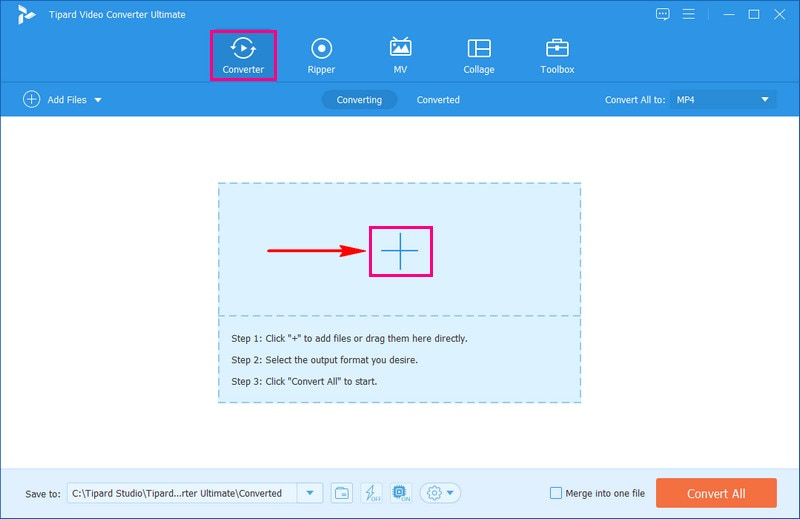
Korak 3Kliknite na Profil padajućeg izbornika za pristup video formatima. Ispod Video opcija, odaberite MP4 na popisu formata.
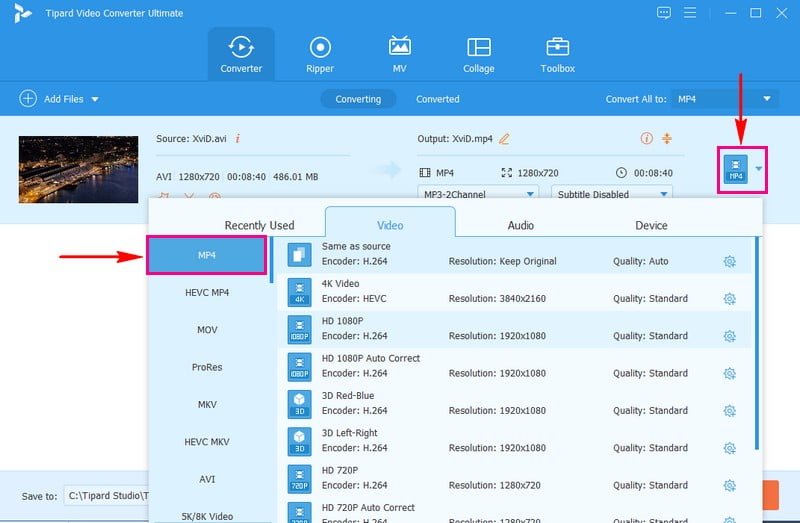
4. korakDa biste prilagodili izlazne postavke, idite na Zupčanik dugme. Možete izmijeniti Video i Audio opcije na temelju vaših preferencija. Nakon promjene kliknite na Napravite novo gumb za primjenu promjena.
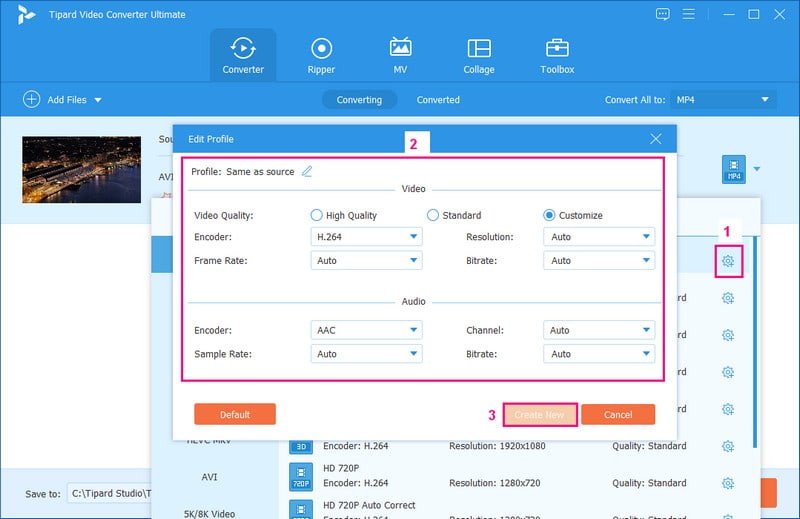
Korak 5Opcionalno, možete urediti svoj video klikom na Štapić gumb, koji predstavlja Uredi. Kada budete zadovoljni, pritisnite Pretvori sve gumb za početak procesa pretvorbe. Zatim će vaš konvertirani izlaz biti spremljen na vašem lokalnom disku.
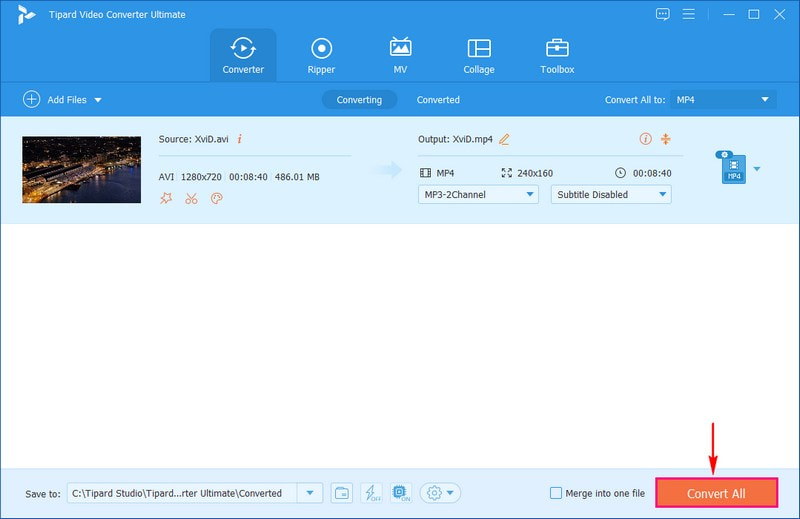
2. VLC
Imate li hrpu onih starih XviD videa koji se ne bi reproducirali na vašim modernim uređajima? Njihovo pretvaranje u MP4 format jednostavno je, tako da rade posvuda. I sve to zahvaljujući praktičnom alatu koji se zove VLC. Ovaj program nije samo obični video player; može raditi i druge trikove. Može pretvoriti jednu vrstu videozapisa u drugu, poput pretvaranja starog videozapisa u novi. Osim toga, potpuno je besplatan, tako da ga možete koristiti bez ikakvih plaćanja.
U nastavku su navedeni koraci kako pretvoriti XviD u MP4 pomoću VLC Media Playera:
Korak 1Preuzmite i instalirajte VLC besplatno s interneta.
Korak 2Pokrenite VLC na računalu. Klik Mediji na vrhu. Odabrati Pretvori/Spremi s padajućeg izbornika. Klik Dodati i odaberite svoj XviD video.
Korak 3U nastavku kliknite na Pretvori/Spremi dugme. Odabrati Video - H.264 + MP3 (MP4) od Profil Jelovnik. Klik pretraživati kako biste odabrali gdje će se MP4 datoteka spremiti.
4. korakKlik Početak pretvoriti XviD u MP4. Vrijeme ovisi o duljini vašeg videozapisa i potrebama vašeg računala.

3. Ručna kočnica
HandBrake je super koristan alat za vaše videozapise. Može mijenjati vaše videozapise iz jedne vrste u drugu. Dakle, ako imate video koji se ne reproducira na vašem uređaju, Handbrake ga može pretvoriti u verziju koja radi. Impresivno je to što može promijeniti jednu vrstu video datoteke, poput XviD, u drugu vrstu, poput MP4. Korisno je ako imate videozapise koji se ne bi reproducirali na nekim uređajima i trebate ih natjerati da rade posvuda.
U nastavku su navedeni koraci kako pretvoriti XviD u MP4 koristeći HandBrake:
Korak 1Preuzmite HandBrake besplatno s njihove web stranice i instalirajte ga na svoje računalo.
Korak 2Pokrenite program HandBrake. Klik Otvoreni izvor i odaberite XviD video koji želite pretvoriti.
Korak 3Izaberi MP4 za promjenu videozapisa u MP4 format u Unaprijed postavljene postavke odjeljak s desne strane. Pod, ispod Izvor, odaberite gdje želite spremiti pretvorenu MP4 datoteku klikom pretraživati.
4. korakKlik Početak za početak pretvorbe. Može potrajati neko vrijeme, ovisno o veličini vašeg videozapisa. Vaš novi MP4 bit će na odabranoj lokaciji kada bude gotov.

4. AVAide besplatni video pretvarač na mreži
Jeste li ikada željeli promijeniti video iz XviD u MP4 bez preuzimanja softvera? Ako je tako, AVAide besplatni video pretvarač na mreži je tu da pomogne! To je poput čarobnog štapića za vaše videozapise na internetu. Možete ga koristiti u svom web pregledniku bez instaliranja bilo čega. Samo prenesite svoj XviD video i on će ga pretvoriti u MP4. Brz je, besplatan i super zgodan. Isprobajte i gledajte svoje videozapise u formatu koji želite!
Evo kako pretvoriti XviD u MP4 online pomoću AVaide Free Video Converter Online:
Korak 1Posjetite službenu web stranicu AVAide Free Video Converter Online.
Korak 2Kliknite na Dodajte svoje datoteke gumb za učitavanje XviD datoteka koje želite pretvoriti.

Korak 3Izaberi MP4 s popisa formata u donjem dijelu zaslona.

4. korakKliknite na Zupčanik gumb pored svoje videodatoteke za promjenu Video i Audio postavke prema vašim zahtjevima.

Korak 5Nakon što se smjestite, pritisnite Pretvoriti gumb za početak procesa konverzije. Nakon toga će vaš konvertirani MP4 biti spremljen na vaš lokalni pogon.

Dio 3. Pretvorite XviD u MP4 na Androidu
Jeste li ikada poželjeli pretvoriti svoje XviD videozapise u široko kompatibilan MP4 format sa svog Android uređaja? Pa, želja vam se uskoro ostvaruje! Zamislite da imate moćan alat za video transformaciju nadohvat ruke. Video Converter, pretvarač XviD u MP4 za Android, poput je video čarobnjaka u vašem džepu. Svoje XviD videozapise možete bez napora promijeniti u MP4 i još mnogo toga. Ova je aplikacija osmišljena tako da bude jednostavna za korištenje, čineći video pretvorbu jednostavnom i pristupačnom.
Korak 1Preuzmite Video Converter iz trgovine Google Play. Pokrenite aplikaciju nakon instalacije.
Korak 2Odaberite svoj XviD video dodirom (+) dugme.
Korak 3Potražite izlazni format i odaberite MP4.
4. korakPritisnite Početak za početak procesa. Aplikacija će vaš video promijeniti u MP4.
Korak 5Nakon što to učinite, pronađite MP4 verziju u aplikaciji ili označenoj izlaznoj mapi vašeg Androida.

Dio 4. Često postavljana pitanja o pretvaranju XviD u MP4
Kako funkcionira pretvorba FFmpeg XviD u MP4?
Najprije preuzmite i instalirajte FFmpeg na svoje računalo ili uređaj. Otvorite naredbeni redak ili terminal. Upišite naredbu poput ove: ffmpeg -i inputfile.avi outputfile.mp4. Zatim zamijenite inputfile.avi s nazivom vaše XviD datoteke i outputfile.mp4 s nazivom koji želite za MP4 datoteku. Pritisnite "Enter" i FFmpeg će pretvoriti vaš XviD video u MP4.
Mogu li pretvoriti više XviD videa u MP4 odjednom?
Da! Možete koristiti AVAide MP4 Converter za pretvaranje više XviD videa u MP4 istovremeno bez pojave pogrešaka.
Koje postavke trebam odabrati prilikom pretvaranja XviD u MP4 da zadržim dobru kvalitetu?
Odaberite Postavke koje odgovaraju vašim željama. Općenito, kodek H.264 i visoka brzina prijenosa dobar su izbor za održavanje kvalitete.
Koliko vremena je potrebno da se XviD pretvori u MP4?
Vrijeme potrebno za promjenu video zapisa u drugi format ovisi o veličini i kompliciranosti datoteke. Mali videozapisi mogu brzo završiti za samo nekoliko minuta, ali za veće će možda trebati više vremena.
Hoće li pretvorba utjecati na kvalitetu mog videa?
Obično ne biste izgubili mnogo na kvaliteti ako ste odabrali ispravne opcije prilikom mijenjanja videozapisa. Međutim, odabir točnih postavki ključan je kako bi video dobro izgledao.
Zaključno, učenje kako pretvoriti XviD u MP4 pomaže osigurati kompatibilnost i bolju reprodukciju videozapisa na različitim uređajima. Kako bi ovaj zadatak konverzije bio još pristupačniji i učinkovitiji, razmislite o korištenju AVAide MP4 Converter. Ovaj jednostavan program nudi praktično i pouzdano rješenje za pretvaranje vaših XviD videa u MP4 format. Olakšava uživanje u vašim videozapisima bez brige o problemima kompatibilnosti.
Višenamjenski MP4 konverter za pretvaranje bilo kojeg video formata u MP4 s visokom izlaznom kvalitetom.




